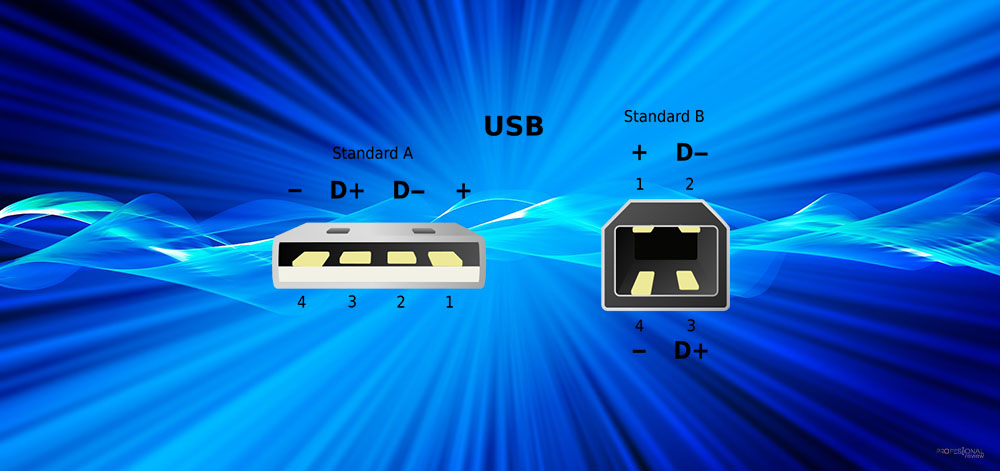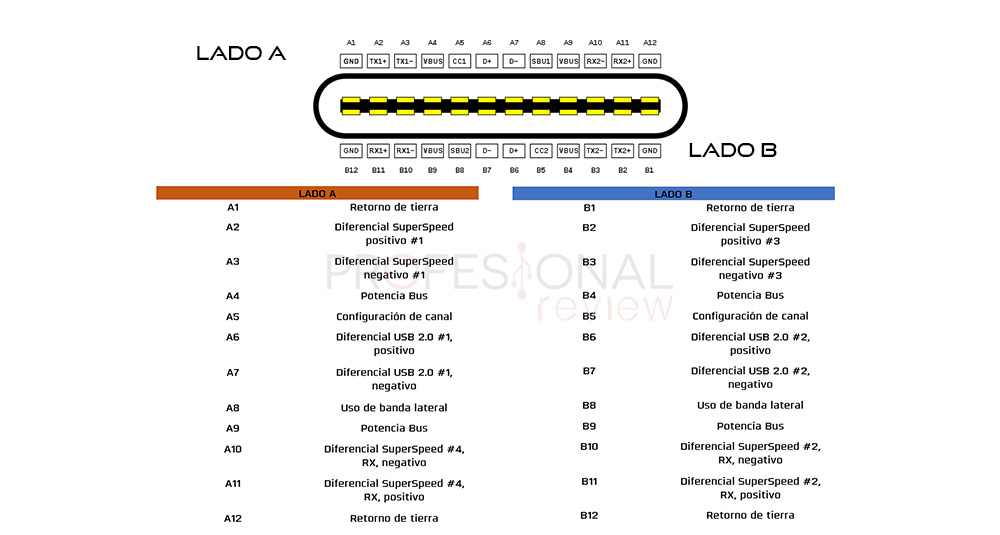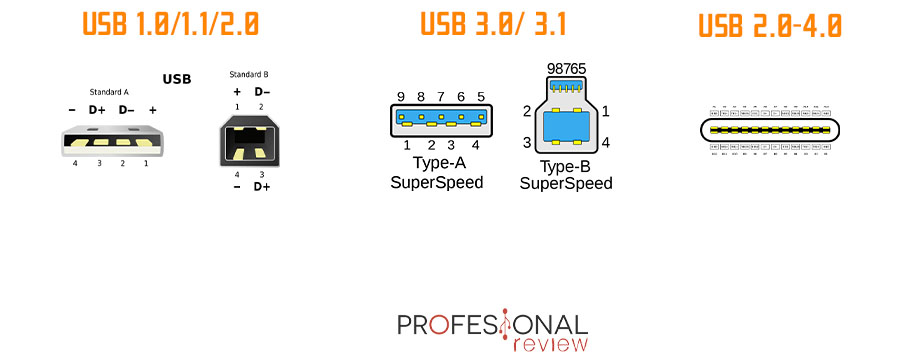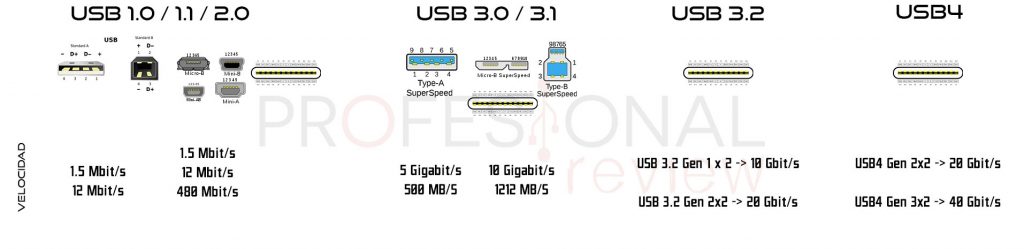El conector USB es el más usado por parte de los usuarios, independientemente de que sea USB-C o USB Tipo A. Está presente en cualquier dispositivo, así que os contamos todos los detalles sobre los puertos USB: cómo aprovecharlo, qué desventajas tiene y cuáles son las alternativas.
El DisplayPort y el Thunderbolt son 2 puertos que se presentan como alternativas al puerto USB, aunque siguen siendo menos usados que el protagonista del tutorial. Por ello, hemos querido centrarnos exclusivamente en contaros todo sobre el conector USB, el cual lleva con nosotros desde comienzos desde finales del siglo XX.
Índice de contenidos
Recomendamos también:
Qué es el USB o Universal en Serie (BUS)
Se trata de un protocolo para la conexión de periféricos a nuestro PC, configurándose como puerto estándar para conectar distintos dispositivos: desde unidades de almacenamiento (pendrives, discos duros externos, etc.) hasta casi cualquier periférico.
Surgió como idea para eliminar puertos dedicados a periféricos específicos y simplificar todo en un solo puerto universal, y es que las siglas de USB significan Universal Serial Bus. Para su estandarización en dispositivos electrónicos, fue clave USB-IF (Implementers Forum), una organización compuesta por empresas líderes: Apple, AMD, Intel, HP, Microsoft o Texas Instruments, entre otras.
El USB vino a reemplazar los puertos individuales para teclados, ratones, joysticks o impresoras, entre otros. Todo era muy rudimentario, requiriéndose tarjetas de expansión, controladores específicos, etc. Además, las velocidades de transferencias de datos eran paupérrimas, y la informática avanzó muy rápido en poco tiempo desde 1990 hasta 2010.
El puerto USB (Tipo A y Tipo B) está compuesto de 4 pines, siguiendo el orden de la imagen de abajo:
- Pin 1: 5 V.
- Pin 2: datos-.
- Pin 3: datos +.
- Pin 4: toma de tierra.
Por otro lado, el USB-C viene con 24 pines (12 arriba y 12 abajo), midiendo 8.4 mm x 2.6 mm, pero da igual el lugar por el que se conecte. Por el contrario, el USB-A solo se puede conectar por un lado correcto. Los 24 pines se entienden de la siguiente manera:
Breve historia del puerto USB
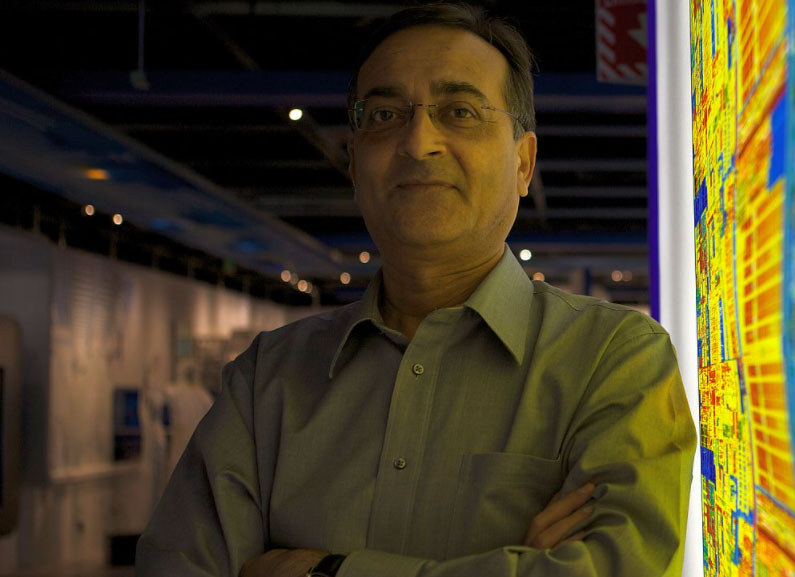
Los inicios del USB se datan en 1994, una interfaz que fue inventada por Ajay Bhatt (Intel) y USB-IF. El fin que se buscaba era resumir todas las conexiones paralelas en un mismo puerto universal, así como mejorar las velocidades de transferencia y la ejecución simultanea de varios puertos.
Además, había una barbaridad de incompatibilidades entre las interfaces, así que el nacimiento de USB solo era cuestión de tiempo: se reducían 6 puertos en 1. Y es que el conector USB permitía que pudiéramos interactuar entre varios dispositivos y un PC sin tener que reiniciar el ordenador o desconectar alguno de ellos.
El USB 1.0 debuta en 1995, permitiendo transferencias de 12 Mbps y la gestión de hasta 127 dispositivos al mismo tiempo. Luego, vendría el USB 1.1 en 1998 que introducía la novedad de funcionar a 1.5 Mbps para dispositivos que tuviese menos ancho de banda. Debido a esto, se usó más USB 1.1 que que USB 1.0.
En el mismo año, el iMac G3 fue el primer PC personal que eliminó los puertos Serial y Paralel para dar paso al USB. Ya sabéis la fuerza que tiene Apple en los cambios que se producen en el sector, así que otros fabricantes también siguieron sus pasos.
Se estrenaría el USB 2.0 en el siglo XXI, en 2001, con la novedad principal de la «alta velocidad», que se traducía en una velocidad de transferencia de hasta 480 Mbps en los conectores USB Tipo A y Tipo B, como en los Mini USB y Micro USB. A parte, podía funcionar a las 2 velocidades anteriores (12 Mbps y 1.5 Mbps).
Aparecían los primeros dispositivos «Plug and Play» comerciales gracias a IBM y Trek Technology: el pendrive o memoria USB. No obstante, habría que esperar hasta 2008-2010 para ver la próxima evolución del USB, que se llamaría USB 3.0 e introduciría la nomenclatura «SuperSpeed USB» (SS), que suponía el alcance de velocidades de 625 MB/s.
USB 3.0 se caracterizaba por usar un color verde turquesa en los USB-A y USB-B y en Micro-B, un puerto muy usado por Western Digital en sus discos duros externos. Entre las novedades de los USB 3.0, destacamos su introducción de 5 pines más en el conector Tipo A, su velocidad de transferencia y la aparición del Micro-B Super Speed.
Con la llegada de USB 3.1 en 2013-2014 se busca competir de tú a tú con ThunderBolt, y USB-IF también presenta el USB-C, que aparecería junto con el USB-A y USB-B como los 3 conectores USB principales. El USB Micro-B era muy poco utilizado, así que moriría con USB 3.1, desapareciendo definitivamente.
Las novedades principales del USB 3.1 era su velocidad de 10 Gbit/s (1212 MB/s, la nomenclatura SuperSpeed + y algunos puertos de color turquesa que vimos como novedad (según el fabricante de la placa base, los veíamos de colores distintos). Y es el naming de las distintas interfaces USB le pasó factura a USB-IF, por lo que vamos a diferenciarlo después.
Llegamos a 2017, momento en el que surge la especificación USB 3.2, la cual sí que conseguiría competir en términos de velocidad de transferencia con Thunderbolt, hasta ahora el puerto más rápido: hasta 20 Gbit/s, que se traduce en 2.424 MB/s efectivos. Se trata del primera interfaz USB que haría uso exclusivo del USB-C, quedando los demás conectores relegados a USB 3.1 como máximo.
Finalmente, sería en 2019 cuando se anunciaría USB4 o USB 4.0, la última evolución del conector USB que se conoce. Proporciona hasta 40 Gbit/s de velocidades de transferencia, que se traduce en 5000 MB/s. Dicho esto, tiene otra velocidad de 20 Gbit/s, como con USB 3.2.
Gracias a la aparición del USB-C, USB 4.0 es compatible con DisplayPort 1.4a (2.0 también), VirtualLink, MHL y Thunderbolt 3, teniendo 4 puertos en 1. Además, el USB-C también trajo posibilidades como cargar un dispositivo portátil, prescindiendo del famoso conector para adaptador de corriente exclusivo.
Tipos de USB y conexiones USB
Nos parece útil resaltar los distintos tipos de puertos USB que podemos encontrar en el mundo de la informática y electrónica. Por ello, hemos querido clasificarlos de esta manera para que se entiendan mejor.
Estándar: Tipo A, Tipo B y Tipo C
Son los más usados, de ahí que se les llamen estándar, y están presentes en muchísimos periféricos y equipos. Podemos resumirlos de esta manera:
- Tipo A o USB-A. Es el USB convencional, que solo se puede conectar por un lado y que tiene de 4 (1.0-2.0) a 9 pines (3.0-3.1). Si es USB 2.0 no será resaltado de ninguna manera, pero los USB 3.0 o 3.1 suelen venir de color turquesa o del color que elija el fabricante.
- Tipo B. Fue muy usado en impresoras y otros periféricos (controladoras DJ, por ejemplo), siendo el menos usado de los 3 tipos estándar. Como ocurre con el Tipo A, tiene de 4 a 9 pines dependiendo de su especificación.
- Tipo C o USB-C. Es muy usado y derrocará al Tipo A por varios motivos:
-
- Se puede enchufar por cualquier lado.
- Soporta especificaciones desde USB 2.0 hasta USB 4.0.
- Es compatible con DisplayPort, Thunderbolt o VirtulaLink en versiones más modernas.
- Permite la carga de corriente en dispositivos portátiles.
-
Mini A, Mini B y Mini AB
No hay que olvidar a «los actores secundarios» de toda película, y es que los mini USB siempre han existido, pero con menor presencia en el mercado. Sus dimensiones son 6.8 mm de ancho y 1.8 mm de alto y solo estuvieron presentes desde USB 1.1 hasta USB 2.0.
El conector mini USB B os sonará a muchos porque lo usó Sony en sus mandos DualShock 3 para cargar la batería de éstos, así como Western Digital en HDD externos. También tiene 5 pines, dividiéndose el trabajo en transferir datos y alimentar al dispositivo de energía suficiente.
Sony fue una de las empresas que más apostó por este mini USB B, ya que también los usó en sus reproductores MP3. Ninguno de estos son utilizados desde más allá de 2010.
Micro B y Micro AB
Los micro-USB sí que han sido más utilizados en masa porque han estado presentes en la mayoría de smartphones y dispositivos portátiles (powerbanks, altavoces portátiles, cámaras, etc.). Al fin y al cabo, encontrábamos 3:
- USB Micro B -> 5 pines.
- USB Micro AB -> 5 pines.
- USB Micro B SuperSpeed (USB 3.0 y 3.1) -> 10 pines.
Debido a que su velocidad de transferencia era bastante mala en comparación con USB-C, su uso principal fue la carga del dispositivo, aunque carecía de suficiente voltaje como para usarlo en ordenadores portátiles. Sus medidas son 6.8 mm de ancho y 3 mm de alto en el caso de los 2 primeros.
Poco a poco, se va a ir extinguiendo para dar paso al USB-C de forma universal porque es un conector mucho mejor en todos los sentidos:
- Se puede conectar por ambos lados.
- Mejores velocidades.
- Carga con mayor voltaje.
- Usos más versátiles.
- Más universal (lo usa tanto Apple, como los demás fabricantes).
Según su velocidad
Llegamos al punto que muchos quieren conocer porque USB-IF introdujo cierto lío con los USB 3.1 y 3.2, hablando de Gen 1 y Gen 2. Al fina, lo corrigió, pero también hemos querido aprovechar para desglosar todas las especificaciones y ver qué velocidades ofrecen.
Aclaraciones que queremos hacer:
- USB-C va de USB 2.0 hasta USB 4.0.
- USB 3.2 y USB 4 tienen 2 modos de transferencia.
- Se reordenaron los modos de transferencia para que quedasen de esa manera.
Ventajas y desventajas del conector USB
Por último, nos queda por abordar qué ventajas y desventajas nos pueden ofrecer los puertos USB a nosotros como usuarios o profesionales.
Versatilidad y presencia en dispositivos
En comparación con otros puertos, el USB está presente en todos los dispositivos del mundo, prácticamente. Si nos vamos a Apple no vemos el USB-C en iPhone, sino el puerto Lighting; por el contrario, el USB-C sí que lo vemos presente en los Mac o iMac.
Además, hay que añadir el hecho de que el USB-C se puede usar, en ciertas especificaciones, como salida de vídeo haciendo uso de Thunderbolt 3 o DisplayPort, por ejemplo. No solo eso, sino que podremos cargar nuestro portátil o smartphone con el mismo puerto.
Al fin y al cabo, es el puerto más común del mundo y su universalidad ayuda a ello.
Velocidades de transferencia suficientes, ¿o no?
Lo cierto es que en la práctica, las virtudes de las últimas especificaciones de USB solo se aprovechan cuando hay un SSD de por medio, así como un pendrive o unidad externa que haga uso de la misma especificación. Se tienen que reunir ciertos requisitos para aprovechar todas esas velocidades.
En la mayoría de casos, con USB 3.1 ya iremos más que servidos, pero los profesionales sí que pueden ver muy útil las especificaciones USB 4.0 o Thunderbolt. Si usas Mac, te interesará más Thunderbolt porque Apple desarrolló dicho puerto junto con Intel y le da exclusiva en sus productos.
Para las demás marcas, podemos usar Thunderbolt y USB4, siempre y cuando el equipo esté potenciado por Intel (tecnología exclusiva de Intel y Apple). Dicho esto, hay alguna excepción contada en AMD, donde vemos muy pocas placas base con Thunderbolt.
Más presencia de Thunderbolt que USB4
Es un hecho que Thunderbolt lleva más tiempo en el mercado que USB4, el conector USB que quiere quitarle la hegemonía en velocidades. Salvo para casos contados, Thunderbolt 3 nos bastará porque trae la misma velocidad de transferencia que Thunderbolt 4. Pensad que Thunderbolt 3 lleva en el mercado desde 2018, mientras que USB 4.0 todavía tiene que asentarse.
Te recomendamos los mejores pendrive USB del mercado
Esperamos que os haya sido de ayuda esta información. Si tenéis alguna duda, comentad abajo y os atenderemos en seguida.